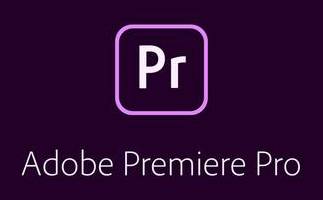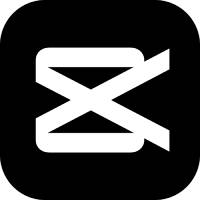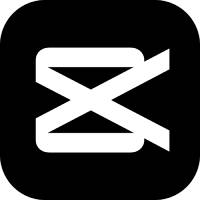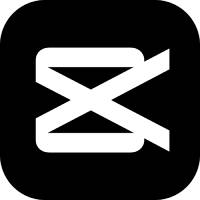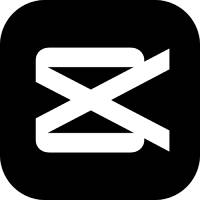Adobe Premiere pro最新版是款适用于各种格式视频所打造的视频编辑工具。Adobe Premiere pro官方版有较好的兼容性,且可以与adobe官方推出的其他软件相互协作。Adobe Premiere pro中还提供了多摄像编辑功能,可以从一个多摄像窗口中查看多个视频轨道,并在轨道之间通过转换进行编辑。5119下载站为您提供Adobe Premiere pro2024免费下载,喜欢Adobe Premiere pro的朋友快来5119下载站下载体验吧!
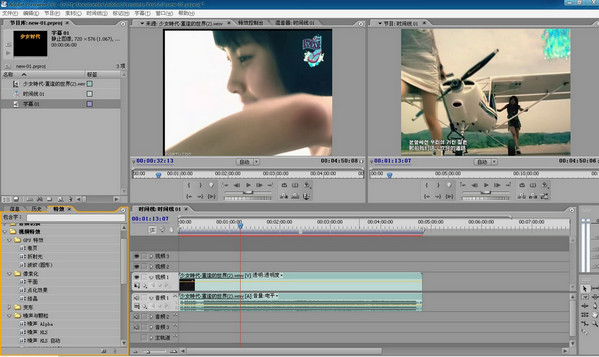
Adobe Premiere pro常见问题
问:adobe premiere怎么剪辑视频?
答:1.打开Adobe Premiere Pro CS6,点击New Project,进入图中页面,请认真选好保存路径和保存的文件名,因为在制作视频的同时Premiere会产生一些临时文件,为了避免文件过于混乱,最好新建一个文件夹进行存放
2.在这里我们选择的是DV_PAL选项下的 Standard 48kHz,选择的是视频编码模式与音频频率等,选上之后点击OK进入下一步
3.点击菜单上的File->Import ,选择要进行剪辑的视频并点击导入。
4.右边窗口“源面板”便会显示预览,在源面板中我们可以进行简单的视频剪辑和处理。现在我们先来看一下“源面板”上的按钮吧,圈住的分别是入点和出点;而白色方框圈住的是滑块,代表的是视频进度。
5.把滑块移动到你要开始剪辑的地方,点击入点按钮便可设置入点。就这样,通过设置入点,选择剪辑的开始点,通过设置出点,选择剪辑的结束点。入点和出点之间的视频就是我们剪出来的视频了
6.这时候,我们来看一下在源面板下方的时间线。Vidoe1表示视频轨道一,Audio1表示音频轨道1。我们只要把音视频分别拖到这里即可。另外需要注意的是:图中白色方框圈住的地方,按住拖动可以放大或缩小时间线,当剪辑的视频时间很长时,可以拖动来缩小轨道视图。
7.把时间线上的滑块移到开始处,在“源面板上”点击“插入”按钮,即可把刚才剪辑的视频从滑块处插入,如图所示。时间线上的进度代表着视频的进度,把视频片段插入到时间线开始处,意味着从视频开始处播放插入的片段。此时如果想进行预览的话,按下空格键,就可以在节目面板看到效果了
问:adobe premiere怎么导出视频?
答:编辑完成后,首先是要渲染,在“时间线”下拉菜单里的第一个命令“渲染文件”。渲染结束后可以看到时间线窗口上的红色线都变成了绿色的。然后选择“文件”下拉菜单下的“导出”命令,在弹出的对话框右下角有个按钮叫“设置”,点开,选择你需要的格式进行导出即可。“设置”点出后直接按确定,再进行导出,这样导出的文件格式是“avi”
问:adobe premiere怎么添加水印?
答:如果用文字水印,可以在premiere中,新建字幕,做出你的水印文字,然后把文字拖到时间线上,调整它的位置、大小、持续时间长短、透明度。最后输出视频,就可以了。如果用图案做水印,可以用PS先做出来,然后,处理方法同上
Adobe Premiere pro软件功能
1.多视频轨道编辑(Multicam editing)
Adobe Premiere Pro 2.0 提供了多摄像编辑功能,可以从一个多摄像窗口中查看多个视频轨道,并在轨道之间通过转换进行编辑。基于源素材时间码轻松同步剪辑。
2、加速客户评论和核准
使用Adobe Clip Notes(Adobe剪辑注释)加速评论。嵌入视频到PDF文件,通过e-mail发送有特定时间码注释的文件给客户评论,然后查看映射到时间轴的注释。
3、从时间轴进行DVD创作
从Adobe Premiere Pro时间轴直接创建高质量、可驱动菜单的DVD。为数字样片(digital dailies)、测试碟(test discs)或最终产品(final delivery)制作全分辨率、交互式的DVD。
4、HDV编辑
在没有转换或质量损失的原始格式中捕获和编辑HDV内容。Adobe Premiere Pro 2.0使用流行的Sony和JVC公司HDV格式摄像机和磁带录像机进行工作。从图上我们可以看了,它支持标高清电视的各个行业标准的编辑。
5、SD和HD支持
使用AJA Video的Xena HS实时编码卡捕获、编辑以及发布全分辨率的SD或HD。
6、增强的色彩校正工具
利用新的色彩校正工具,为特定的任务分别进行优化。快速色彩校正允许用户快速简易调节,而色彩校正工作允许用户为专业作品做更多的选择性修改。
7、支持10-bit和16-bit色彩解析度
支持10-bit视频和16-bit PSD文件,维持源素材完整性。
8、32-bit内部色彩处理
以对色彩、对比度和曝光的不同变化维持最大限度的图像质量,没有了条纹和低bit深度处理引致的现象。
9、加速的GPU渲染
Adobe Premiere Pro 2.0会自动调整,充分利用用户的显卡,加速动画、不透明度、色彩和图像畸变效果的预览和渲染。
10、Adobe Bridge
Adobe Premiere pro软件特色
音频加强
以adobe audition的波形方式显示音频,显示更加科学,支持第三方 vst3 增效工具。在 mac 上,还可以使用音频单位 (au) 增效工具。音频波形可以以标签颜色显示
隐藏字幕
您可以使用 premiere pro cc 中的隐藏字幕文本,而不需要单独的隐藏字幕创作软件。增强属性粘贴,粘贴属性”对话框可让您轻松地在多个剪辑之间添加和移动音频及视觉效果。选择任意决定粘贴视频的部分属性或部分滤镜。
云同步
新增的“同步设置”功能使用户可以将其首选项、预设和设置同步到 creative cloud。如果您在多台计算机上使用 premiere pro,则借助“同步设置”功能很容易使各计算机之间的设置保持同步。同步将通过您的adobe creative cloud 帐户进行。将所有设置上载到您的 creative cloud 帐户,然后再下载并应用到其他计算机上。
Adobe Premiere pro系统要求
Windows
DV 编辑需要 Intel® Pentium® 4 1.4GHz 处理器(HDV 编辑需要支持超线程技术的 Pentium 4 3GHz 处理器;HD 编辑需要双 Intel Xeon™ 2.8GHz 处理器)
Microsoft® Windows® XP(带 Service Pack 2)
DV 编辑需 512MB 内存;HDV 和 HD 编辑需 2GB 内存
安装需要 800MB 可用硬盘空间
对于内容,需要 6GB 可用硬盘空间
DV 和 HDV 编辑需要专用 7200RPM 硬盘驱动器;HD 编辑需要条带式磁盘阵列存储设备 (RAID 0)
Microsoft DirectX 兼容声卡(环绕声支持需要 ASIO 兼容多轨声卡)
DVD-ROM 驱动器
1,280x1,024 32 位彩色视频显示适配器
DV 和 HDV 编辑需要 OHCI 兼容 IEEE 1394 视频接口(HD 编辑需要 AJA Xena HS)
需要 Internet 或电话连接以进行产品激活
Adobe Premiere pro安装步骤
1、在5119下载站将Adobe Premiere pro软件下载下来,并解压到当前文件夹中,接着我们需要点击其中的Adobe Premiere Pro 2.0.msi应用程序。
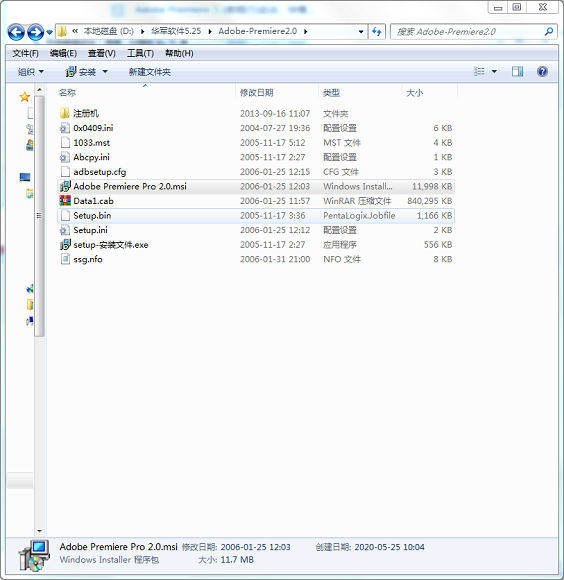
2、这时安装向导界面,我们需要点击next。
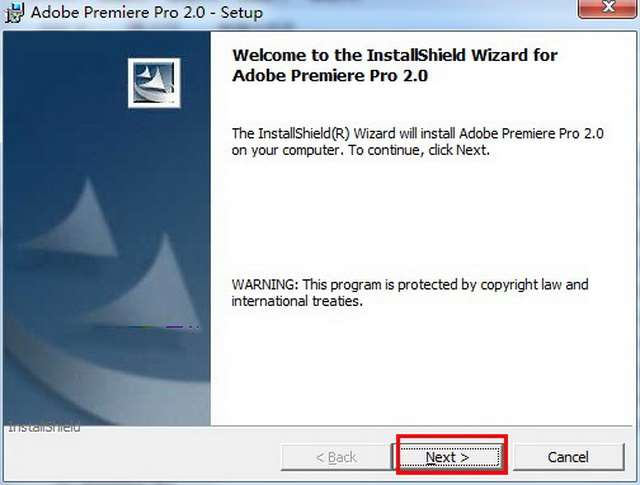
3、接着许可协议界面,我们需要选择安装的语言,然后我们仔细阅读后点击Accept。
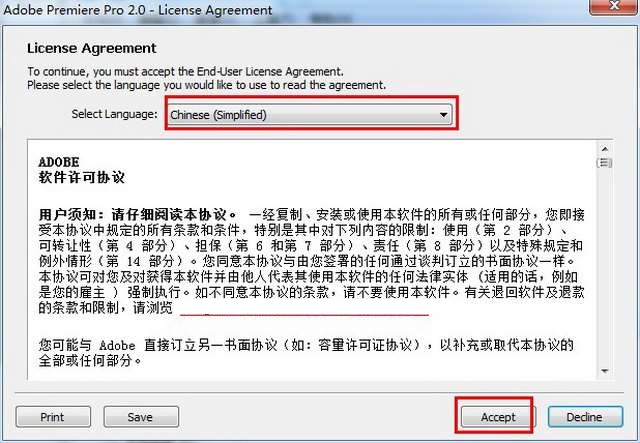
4、这时我们根据自己的需要,更改用户信息,一般选择默认,然后点击next。
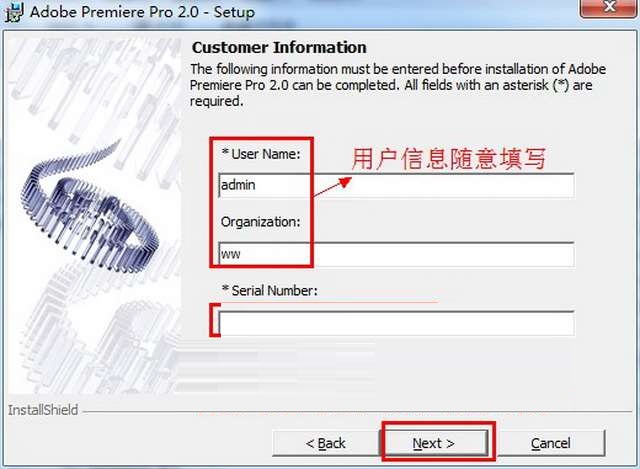
5、接着选择安装文件路径,这里默认是C盘,5119下载小编建议用户安装在D盘中。
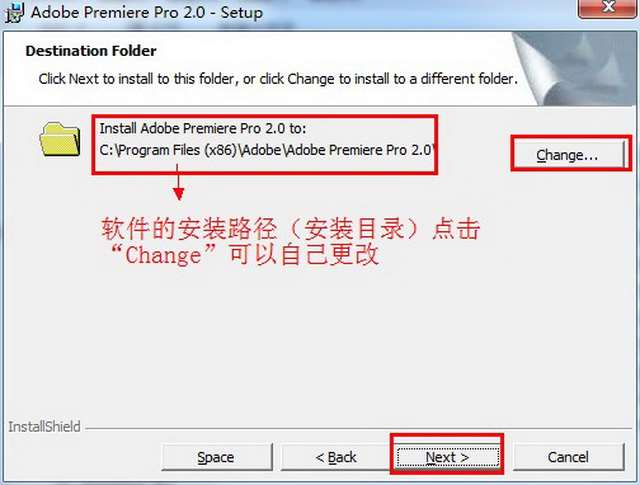
6、这时安装界面,我们需要点击install,准备开始安装。
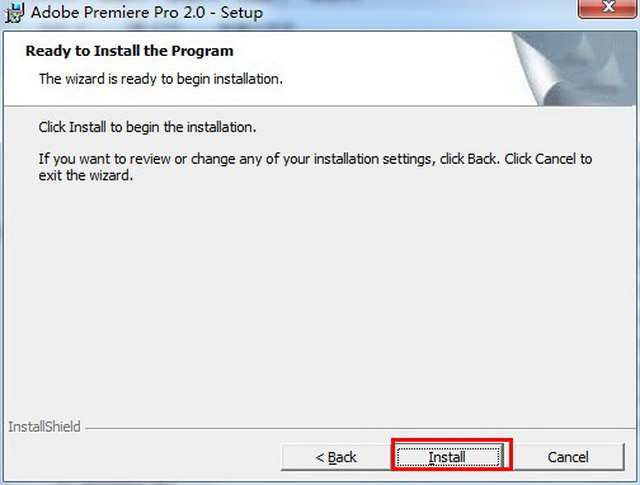
7、Adobe Premiere pro安装完成啦,我们点击finish就好啦!
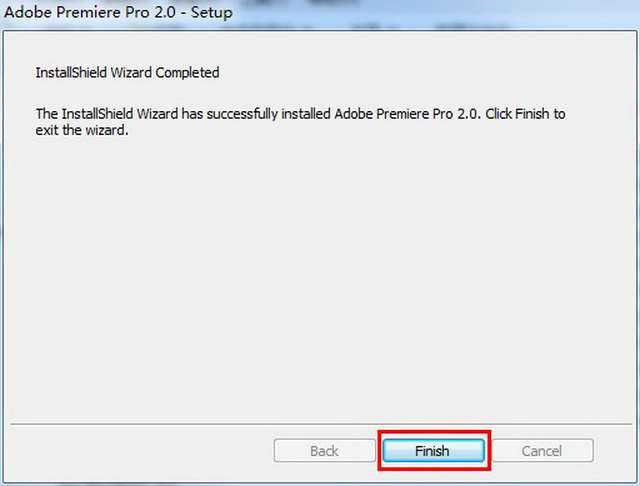
Adobe Premiere pro更新日志
1.修复BUG,新版体验更佳
2.更改了部分页面
5119下载小编推荐:
Adobe Premiere pro,软件是一款非常实用的软件,经过不断优化,功能非常不错,强烈推荐需要的用户下载体验,此外还推荐大家使用{recommendWords}等,快来下载吧